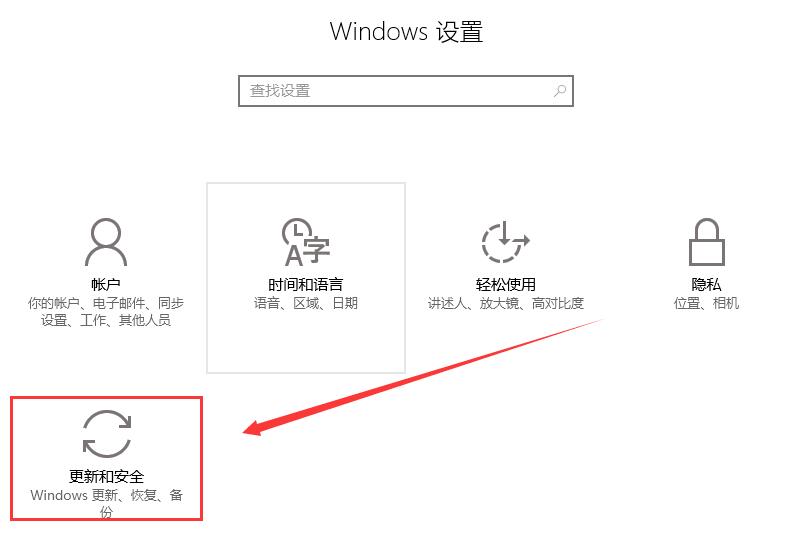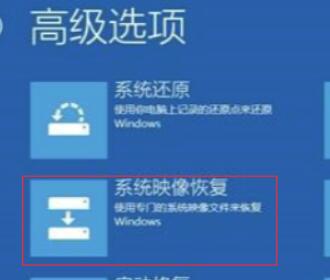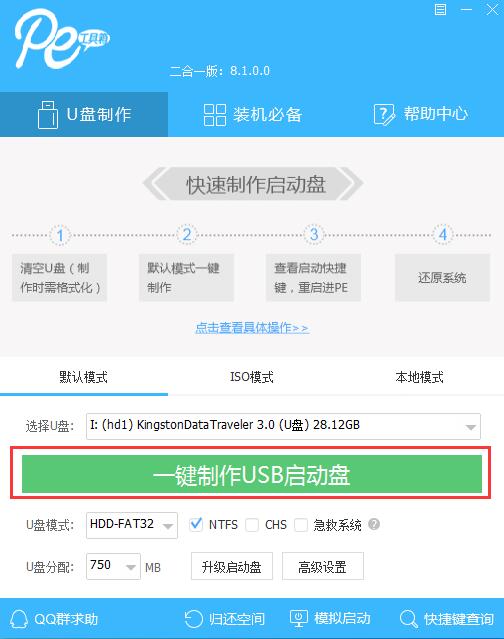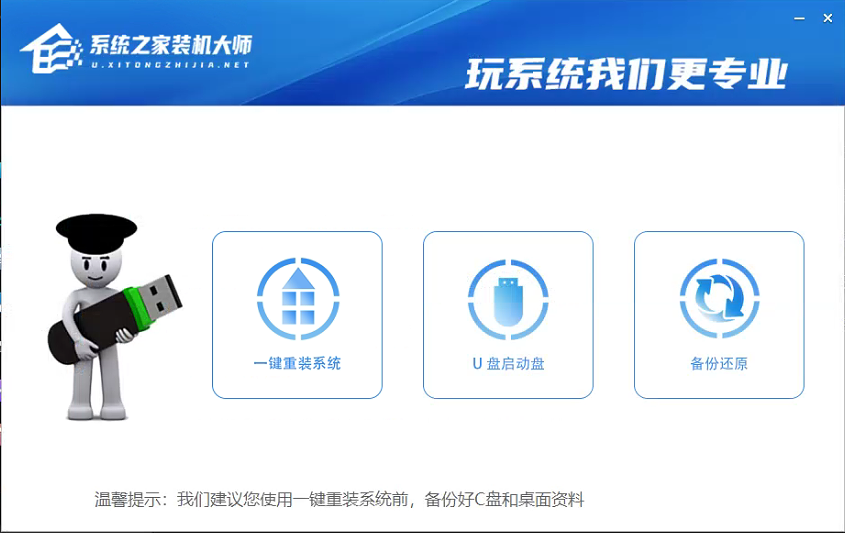Win10待机蓝屏代码machine怎么解决?
蓝屏问题是我们经常会遇到的问题,最近就有用户遇到了win10系统在待机状态下显示蓝屏,并提示machine,这是怎么回事,要如何解决,下面小编就为大家带来win10待机蓝屏代码machine解决教程,一起来看看吧!
win10待机蓝屏代码machine解决教程:
方法一:
1、打开设置界面,进入【更新和安全】设置中。
2、选择【恢复】菜单,在高级启动下点击【立即重启】。
3、重启后进入修复系统界面,我们选择【疑难解答】。
4、进入疑难解答界面后,我们点击此项:【高级选项】。
5、选择【系统映像恢复】来修复你的电脑。
方法二:
1、如果以上方法都不可以解决问题,可以尝试重装系统
2、系统之家下载的操作系统不需要复杂的步骤,直接使用傻瓜式装机,上手简单。
3、系统之家的系统安全稳定、绿色流畅,可以在系统之家下载我们需要的操作系统:
第一步:下载通用PE工具箱
准备好一个U盘,U盘大小自行决定。当然了,如果想要用u盘安装win7或是u盘装win8建议容量大一些,至少需要3~4G,即便是用u盘装xp系统 ,也需要600MB~1.5G。
利用U盘装系统软件,制作u盘系统安装盘。
相关推荐:通用PE工具箱8.2二合一版
如果在制作启动u盘的时候,遇到失败或者安全软件、杀毒误报,请添加信任或者退出安装软件。
第二步:用通用PE工具箱制作U盘启动盘
下载完成之后Windows XP系统下直接双击运行即可,Windows7/8/10系统请点右键以管理员身份运行。执行通用PE工具箱安装包,安装好以后,执行桌面“通用PE工具箱”!
插上准备好的空白U盘后,软件会自动识别并选择当前插入的U盘。首先通过【选择U盘】下拉列表选择您将要制作的U盘,然后点击【一键制作USB启动盘】按钮开始启动U盘启动盘的制作。
为了保护您U盘上的数据不会被误删除,软件将弹出警告窗口再次让您确认是否继续操作。在确保您U盘上的数据安全备份后,点击【继续制作】按钮继续制作启动U盘。
制作过程中,软件的其他按钮将会变成灰色不可用状态。同时在界面下方,会实时显示制作的进度。此过程大约持续2-5分钟,依据个人的U盘读写速度而不同。
相关文章
- Win10安装更新后出现蓝屏错误和停止错误代码怎么解决?
- Win10电脑蓝屏代码0X000000a5怎么办?电脑蓝屏代码0X000000a5的解决方法
- Win10电脑卡机遇到蓝屏代码0xc000014c应该怎么办?
- win10专业版怎么查看蓝屏记录?
- Win10系统开机出现蓝屏错误代码0x00000f4的解决办法
- Win10 20H2出现蓝屏代码0x000007E怎么办?
- Win10专业版系统蓝屏代码0x00000050怎么处理?
- Win10电脑蓝屏日志在哪看?电脑蓝屏日志查看方法
- Win10专业版蓝屏重启后进不了系统怎么回事?
- Win10专业版蓝屏连安全模式都进不去怎么处理?
- Win10电脑出现蓝屏0xc000021a如何修复?
- Win10电脑蓝屏重启也无法进入系统提示0xc000014c错误代码怎么解决?
- Win10电脑蓝屏需要重启怎么办?Win10电脑遇到蓝屏重启修复办法
- Win10 KB5000802更新后电脑打印机崩溃蓝屏怎么办?
- Win10系统蓝屏0x0000003b computerzlock_x64.sys解决方法
- Win10系统打印机只要一打印就蓝屏怎么办?
热门教程
笔记本Win7系统屏幕变小两侧有黑边怎么解决?
2Win11电脑任务栏图标重叠怎么办?任务栏图标重叠图文教程
3Win10如何强制删除流氓软件?Win10电脑流氓软件怎么彻底清除?
4Win10视频不显示缩略图怎么办?
5Win11安卓子系统安装失败
6Windows11打印机驱动怎么安装?Windows11打印机驱动安装方法分享
7Win7旗舰版COM Surrogate已经停止工作如何解决?
8Win7电脑字体怎么改回默认字体?Win7改回默认字体方法?
9Win11开始菜单怎么样设置在左下角?Win11开始菜单移至左下角步骤
10如何在Win11正式版中创建虚拟桌面?Win11正式版创建虚拟桌面的方法
装机必备 更多+
大家都在看
电脑教程专题 更多+